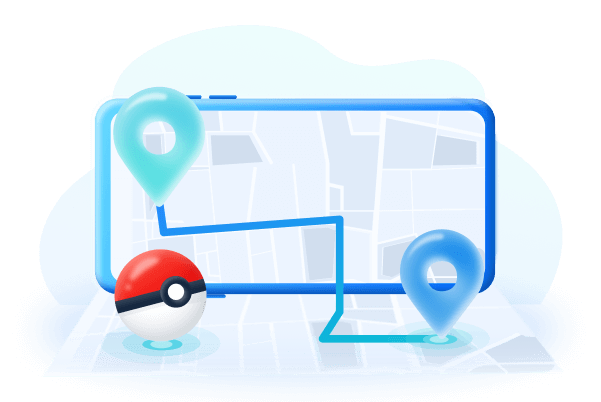Bezplatná zkušební verze falešné polohy GPS v zařízení iPhone
Podporuje virtuální polohu na všech modelech iPhonu a systémech iOS (včetně nejnovějšího iOS 17/16), jedním kliknutím se přenese do libovolného cíle a dokáže simulovat skutečný pohyb, což je vhodné pro různé aplikace pro sledování polohy a hry AR.
Stále se potýkáte s problémem "Jak vytvořit virtuální polohu v iPhonu"? Chcete najít bezplatné návody na změnu polohy iPhonu?
Tento článek si nemůžete nechat ujít! Zde je 6 jednoduchých a 100% účinných způsobů, jak získat virtuální polohu iOS v počítači nebo mobilním telefonu, abyste mohli snadno změnit polohu GPS svého iPhonu.

Proč chcete mít v iPhonu virtuální polohu?
Mnohokrát se může stát, že budete potřebovat vědět, proč je třeba změnit polohu GPS v iPhonu. Níže je uveden seznam situací, kdy můžete potřebovat změnit GPS polohu svého iPhonu, podívejte se, zda právě to právě teď neděláte:
- Polohu v iOS můžete chtít změnit z důvodu bezpečnosti a ochrany soukromí nebo pro hry založené na GPS, jako je Pokémon Go.
- Před stěhováním do nového města si v aplikaci můžete prohlédnout restaurace v okolí, možnosti dopravy a další informace.
- Když sdílíte svou polohu s rodinou, chcete z mnoha důvodů skrýt svou skutečnou polohu před rodinou nebo přáteli, ale chcete svůj iPhone lokalizovat virtuálně Zabraňuje sledování.
- Jste vývojář aplikace a potřebujete změnit oblast App Store, abyste mohli vyzkoušet testování aplikace v různých oblastech a jazycích.
Pokud tedy nastane výše uvedená situace, určitě budete chtít mít možnost změnit polohu v iPhonu. Pomocí virtuální polohy v zařízeních se systémem iOS můžete simulovat polohu libovolné spuštěné aplikace tak, že se nacházíte na jiném místě.
Ať už chcete, aby virtuální poloha iPhonu byla na slunné Havaji, nebo v mrazivé Arktidě, zde je šest způsobů nastavení falešné polohy iPhonu - podívejte se na ně níže!
| iPhone Změna umístění | Doporučený index | Snadné použití | Provozní doba | Podpora verze iOS |
|---|---|---|---|---|
| iMyFone AnyTo | 4 kroky | 3 minuty | iOS 17 a novější | |
| iBackupBot | 6 kroky | 40 minuty | iOS 13 a novější | |
| iSpoofer | 4 kroky | 10 minuty | iOS 13 a novější | |
| NordVPN | 3 kroky | 10 minuty | iOS 15 a novější | |
| Location Faker | 4 kroky | 30 minuty | Jailbreak iOS zařízení | |
| Double Location | 5 kroky | 20 minuty | iOS 14 a novější |
Změna umístění systému iOS v počítači
Pokud chcete použít virtuální umístění v systému iOS, můžete naprosto použít počítač ke změně umístění vašeho iPhonu, níže jsou uvedeny podrobné metody a kroky, stačí přejít na dno!
1 iMyFone AnyTo mění umístění iPhonu
Můžete si vybrat nástroj pro virtuální lokalizaci iPhonu S iMyFone AnyTo můžete snadno změnit virtuální umístění iOS kamkoli jediným kliknutím!
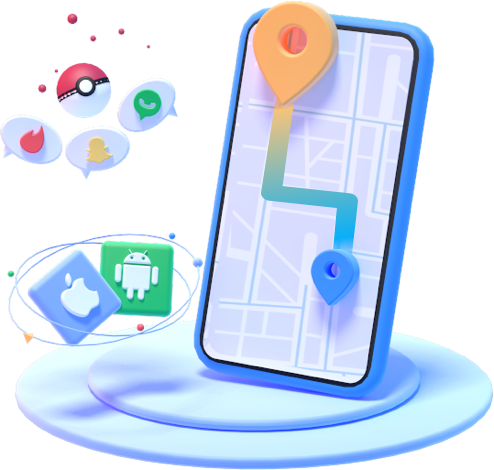
Užijte si bezplatné zkušenosti s iPhone Location Changer AnyTo
- 💡 Intuitivně změňte polohu iPhonu bez útěku z vězení a snadno skryjte polohu iPhonu kdekoli na světě.
- 💡 Užijte si změnu polohy iPhone pro 5 bezplatných použití a neomezené virtuální umístění iOS pro oficiální verzi.
- 💡 Podpora dvoubodového režimu, vícebodového režimu, vlastních tras, rychlosti a 360° ovládání směru vám pomůže změnit směr pohybu iPhonu.
- 💡 Virtuální poloha je podporována na všech zařízeních a verzích iOS, včetně nejnovějšího iPhonu 15/14 nebo iOS 17/16.
- 💡 Podporuje virtuální určování polohy v systému iOS v různých aplikacích založených na GPS, například v populárních hrách. Pocahontas LINE, WhatsApp nebo Snapchat, "Změňte svou polohu v aplikaci Find My iPhone.
Kompletní školení falešné GPS iOS s AnyTo
Krok 1: Stáhněte si a spusťte nástroj AnyTo iOS Virtual Location Tool v počítači nebo mobilním telefonu. Vyberte možnost Start.
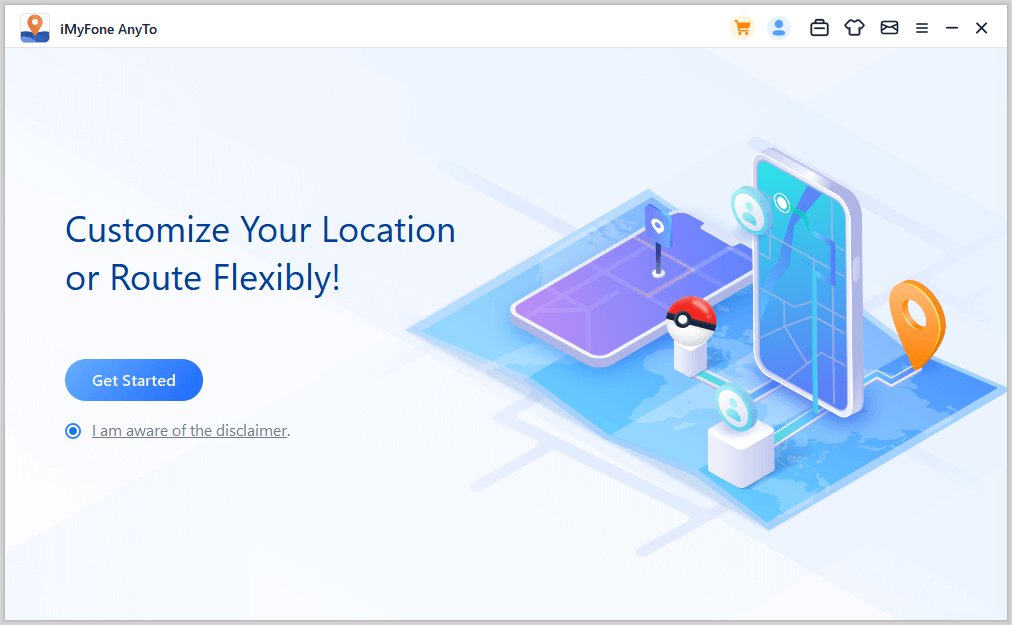
Krok 2: Pokud stahujete software do počítače, připojte iPhone k počítači a na obrazovce iPhonu klikněte na tlačítko Trust. Na obrazovce iPhone klikněte na tlačítko Trust. Poté zadejte kód zámku pro odemknutí iPhonu.
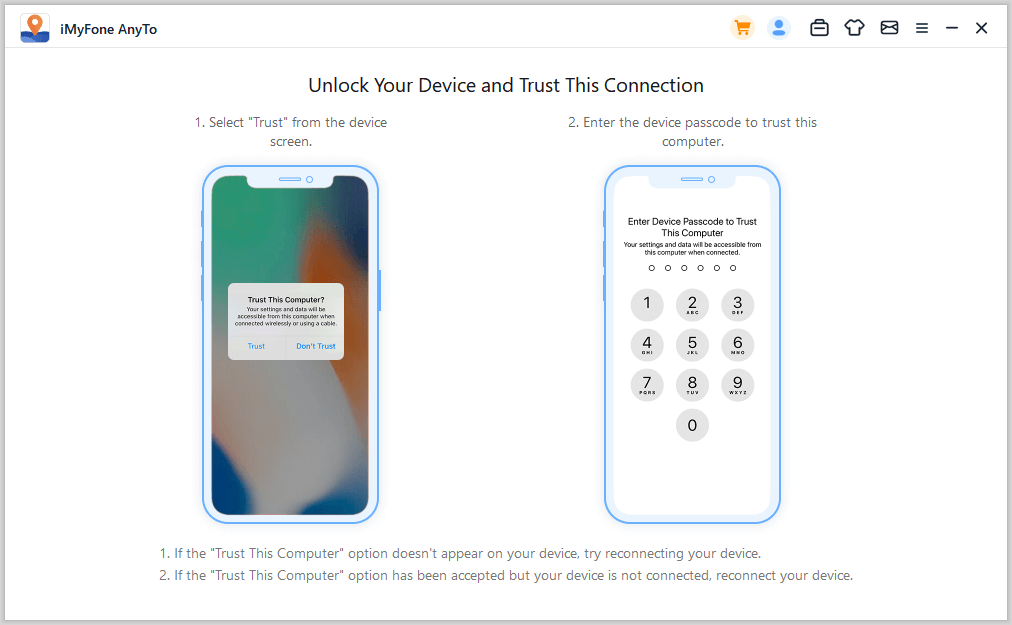
Krok 3: Po připojení se na mapě AnyTo zobrazí vaše aktuální poloha. V pravém horním rohu vyberte možnost "Režim přenosu". Zadejte virtuální polohu Apple, kterou chcete nastavit.
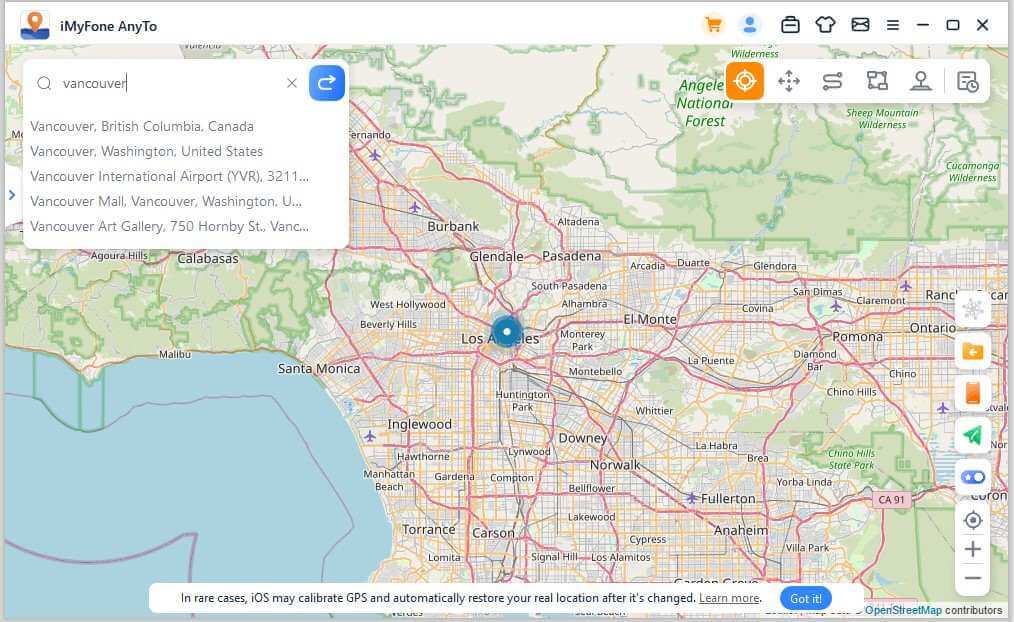
Krok 4: Klepněte na "Přesunout" ve vyskakovacím postranním panelu a uvidíte, jak iPhone změní svou polohu GPS na vámi nastavené místo. Nyní můžete iPhone používat v sociálních aplikacích, jako je Snapchat(Snapchat)Překvapte své přátele virtuální polohou na iPhonu a také získejte přístup k funkcím specifickým pro zeměpisnou polohu v aplikacích založených na poloze.
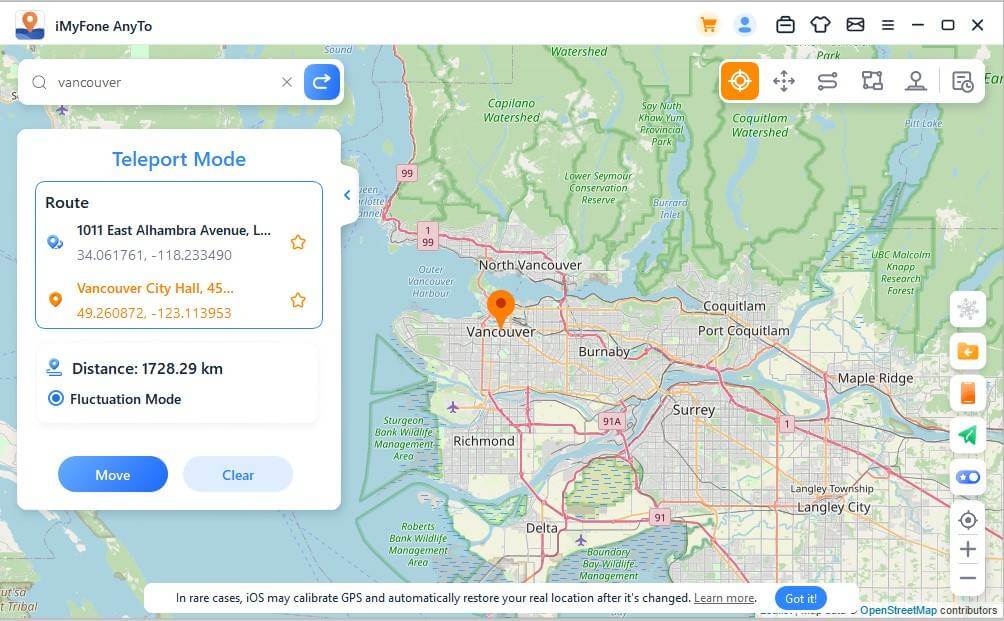
Abychom vám pomohli dozvědět se více o umístění AnyTo na iPhone, poskytli jsme vám také průvodce filmem, takže klikněte a podívejte se na něj!
Pozor:
Pokud chcete zrušit předpoklady iOS a obnovit skutečnou polohu, restartujte iPhone.
2 iBackupBot
V systému iOS existují některá skrytá vývojářská nastavení, která umožňují získat předpoklady pro iPhone. Pro přístup k těmto nastavením však musíte mít možnost zapisovat do určitých souborů v samotném zařízení.
Vzhledem k systému iOS obvykle není možné k těmto interním dokumentům přistupovat přímo. K těmto interním souborům však můžete získat přístup pomocí iBackupBot Pomocí zálohovacího softwaru, jako je BioShield, můžete zálohovat data mobilního telefonu a soubory pro úpravy a poté použít aktualizovanou verzi souboru pro obnovení zálohy.
Chcete-li změnit polohu GPS v iPhonu pomocí iBackupBot, proveďte následující kroky.
Krok 1: Připojte zařízení se systémem iOS k počítači a zálohujte do iTunes (ujistěte se, že zálohy nešifrujete). Vyberte možnost Zálohovat nyní.
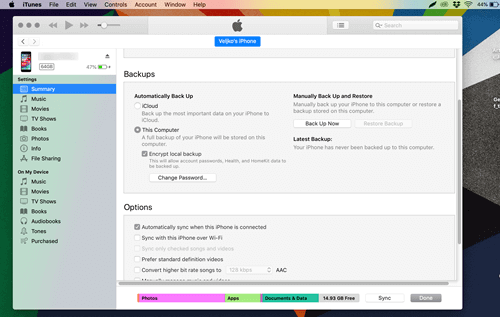
Krok 2: Zavřete iTunes a otevřete iBackupBot, abyste našli a otevřeli záložní soubory.
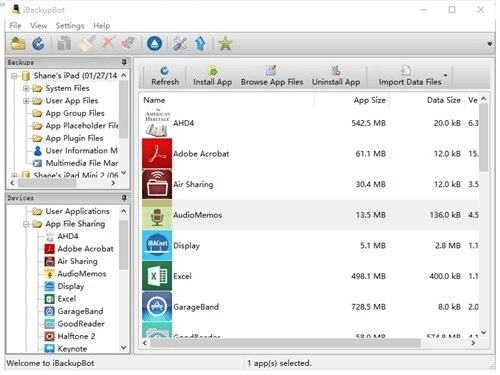
Krok 3: Chcete-li najít soubor Apple Maps plist, upravte jej v programu následujícím způsobem.
Soubory uživatelské aplikace -> com.Apple.Maps -> Knihovna -> Nastavení
Krok 4: V dokumentu vyhledejte značku (dict) a zadejte následující údaje.
Krok 5: Zavřete iBackupBot. Jakmile tak učiníte, přejděte do Nastavení iPhonu > Vaše jméno > Najít, vypněte funkci Najít můj iPhone a obnovte zálohu.
Krok 6: Po otevření aplikace Apple Maps byste měli mít možnost kliknout na spodní část obrazovky a získat další informace o místě. Po provedení této změny se zobrazí možnost Simulovaná poloha. Pokud na toto tlačítko klepnete, Pokemon Go nebo jiné aplikace si budou myslet, že jste na jiném místě, a vy budete moci změnit GPS svého iPhonu.
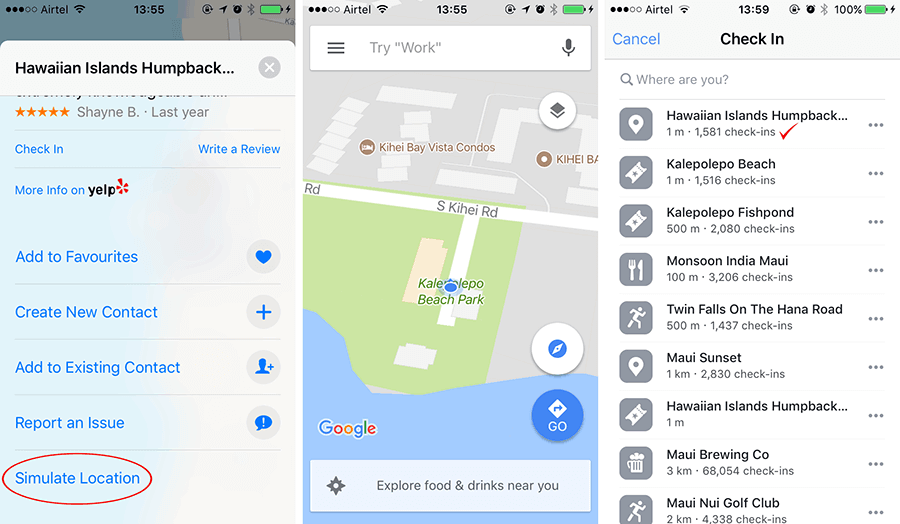
Pozor:
iBackupBot funguje na iPhonech se systémem iOS 11 nebo starším. Pokud bylo vaše zařízení aktualizováno na nejnovější verzi iOS 17/16/15/14/13, nemusí fungovat.
3 iSpoofer
Pokud je pro vás úprava souborů plist příliš obtížná a hledáte jiný způsob, jak získat předpoklady iOS, použijte modifikátor polohy iPhone! iSpoofer Virtuální polohování iPhonu je také možné.
Při používání aplikace iSpoofer postupujte podle následujících kroků.
Krok 1: Stáhněte si a nainstalujte iSpoofer do počítače.
Krok 2: Pomocí kabelu USB připojte iPhone k systému Windows nebo Mac a poté iPhone odemkněte.
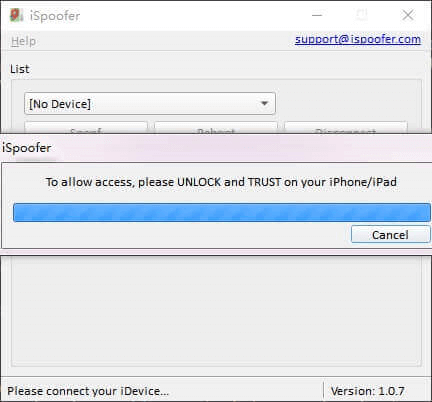
Krok 3: Aplikace iSpoofer stáhne profil vývojáře, který simuluje vaši polohu GPS.
Krok 4: Můžete vybrat umístění iPhonu a kliknutím na tlačítko "Přesunout" zjistit, že se umístění iPhonu změnilo.
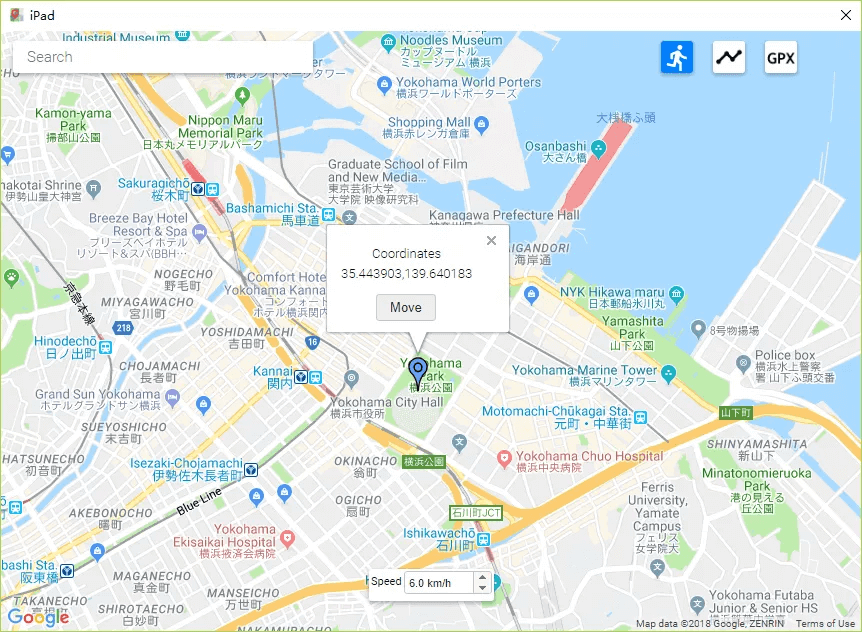
Pozor:
① V počítači musí být nainstalována nejnovější verze iTunes.
Některé hry dokáží rozpoznat použití takového softwaru a vytvořit předpoklady pro iPhone. Mezi ty, které jsme zatím našli, patří POGO, Ingress a Wizards Unite.
Změna polohy přímo na iPhonu
Výše uvedená metoda vám pomůže změnit polohu GPS na iPhonu pomocí počítače bez útěku z vězení. Pokud chcete ke změně polohy v systému iOS použít mobilní aplikaci, může to znamenat problém s jailbreakem. Níže jsou uvedeny tři metody pro falešnou GPS v systému iOS.
1 NordVPN
Díky NordVPN se vaše zařízení iOS tváří, jako by přicházelo ze sítě jiné země, takže můžete svůj iOS virtuálně lokalizovat.
VPN je zkratka pro virtuální privátní síť, která soustřeďuje veškerý provoz přes server do požadovaného místa. Okolní svět si například myslí, že veškerý provoz přichází z vašeho zařízení v Německu, zatímco ve skutečnosti můžete být doma v Tchaj-čungu.
Chcete-li použít NordVPN pro iPhone s falešnou polohou, můžete postupovat podle níže uvedených kroků.
Krok 1: Najděte NordVPN v Apple Store a stáhněte si ji.
Krok 2: Otevřete NordVPN a vyberte požadovanou zemi a město (v současné době je k dispozici více než 5 500 serverů v 58 různých zemích).
Krok 3: Připojte se k serveru a uvidíte, že jste získali GPS fix pro váš iPhone v oblasti, kterou jste zadali.
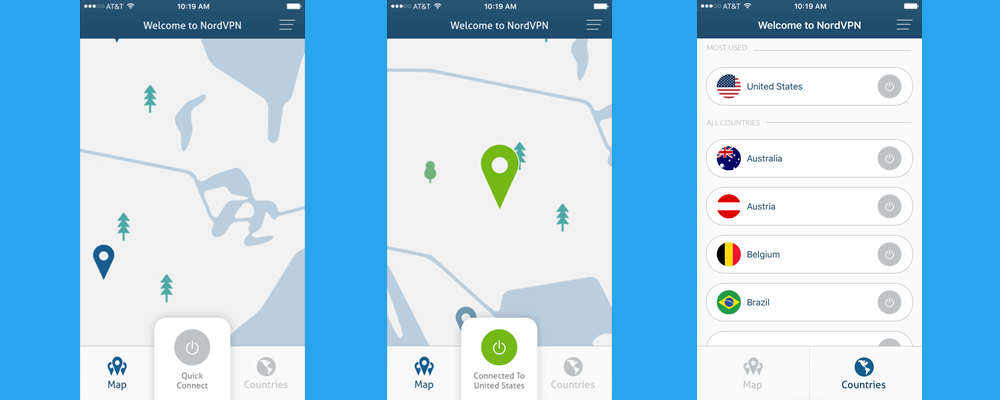
Pozor:
① Díky tomu si webové stránky, jako je Google, myslí, že se nacházíte v jiné oblasti, ale u aplikací pro určování polohy GPS to nefunguje. Pokud chcete sdílet virtuální polohu svého iPhonu s přáteli, uvidí vaši skutečnou polohu.
② Nejedná se o bezplatnou metodu změny polohy iPhonu, NordVPN je placený typ aplikace.
2 Cydia Location Faker
Location Faker je aplikace v Cydii, která umožňuje změnit polohu systému iOS.
Jelikož je k dispozici pouze v aplikaci Cydia, musíte pro změnu polohy iPhonu provést jailbreak. V kombinaci s NordVPN je prý téměř nemožné zjistit vaši skutečnou polohu!
Nyní se krok za krokem dozvíte, jak pomocí aplikace Cydia Location Faker převzít polohu v nastavení iPhonu.
Krok 1: Stáhněte si aplikaci Location Faker ze služby Cydia. Pokud je váš iPhone vybaven iOS 8.0 nebo novějším, nainstalujte Location Faker 8. Pokud je vaše zařízení se systémem iOS 5.0-7.0, nainstalujte si aplikaci Location Faker.
Krok 2: Spusťte aplikaci a zadejte adresu, kterou chcete zobrazit, přímo do vstupního pole.
Krok 3: Po potvrzení virtuální polohy iPhonu přepněte přepínač v levém dolním rohu na "zapnuto".
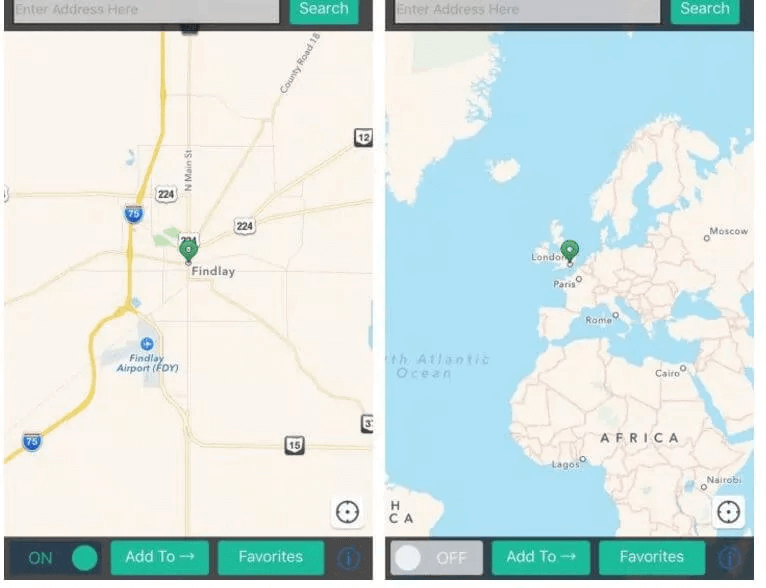
Krok 4: Klikněte na ikonu i v pravém dolním rohu, vyberte "whits list", poté můžete vybrat aplikaci, jejíž umístění chcete změnit, a kliknutím na "done" dokončete předpoklad nastavení iOS.
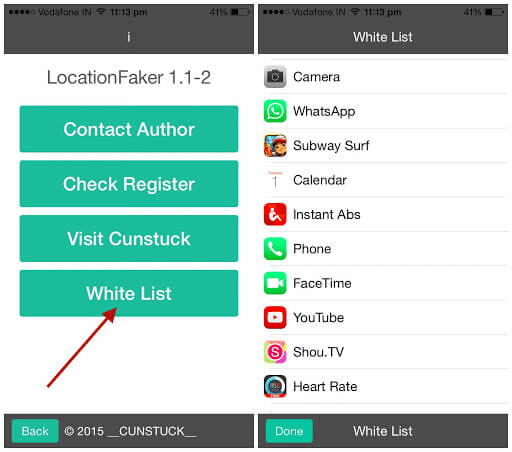
Pozor:
① Jailbreaking může být nezákonný a vede ke ztrátě záruky na zařízení se systémem iOS. Pokud se toho obáváte, měli byste iMyFone AnyTo Je vhodný i pro opravu GPS na iPhonu bez jailbreaku.
② Některé aplikace pro určování polohy dokáží zjistit, zda je váš telefon jailbreaknutý, nebo ne. Některé aplikace proto přestanou fungovat, protože používáte virtuální polohu iPhonu.
3 Double Location
Jedná se o poslední způsob změny polohy v iPhonu, kterým je použití virtuálního asistenta pro určování polohy Double Location pro iOS, tato aplikace však není v App Store k dispozici. Tato aplikace však není v App Store k dispozici a je zpoplatněna.
Změňte svou polohu v systému iOS pomocí funkce Double Location, která oklame váš iPhone, aby si myslel, že je to skutečná GPS, a zkombinujte ji s NordVPN, abyste získali 100% falešnou GPS v telefonu!
Postupujte podle následujících kroků a použijte funkci Double Location.
Krok 1: Zakupte si software Double Location na webových stránkách.
Krok 2: Přihlaste se ke svému účtu a vyhledejte adresu a heslo pro stažení. Kliknutím na tlačítko Stáhnout stáhněte položku Dvojí umístění.
Krok 3: Chcete-li aplikaci používat, postupujte při jejím nastavení podle následujících kroků: Přejděte do Nastavení iPhone > Obecné > Správa zařízení > Důvěřovat vývojáři a nyní můžete aplikaci používat.
Krok 4: Spusťte funkci Dvojité umístění a přesuňte navigační kolík na virtuální umístění Apple, které chcete nastavit.
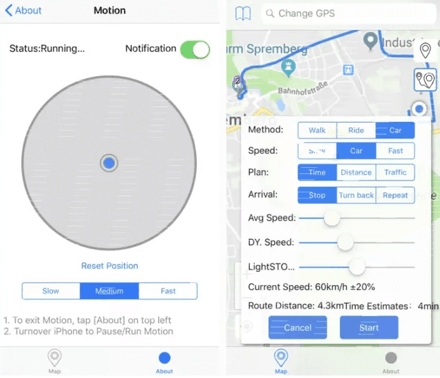
Krok 5: Klepnutím na položku Zamknout polohu změníte úpravu polohy telefonu a zobrazíte poslední polohu zařízení iOS.
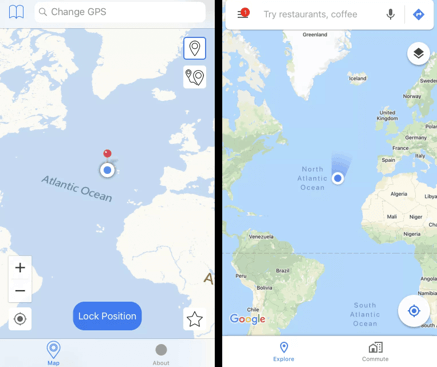
Pozor:
Vzhledem k bezpečnostním prvkům zařízení se systémem iOS nemusí být možné tuto aplikaci stáhnout.
Má to nějaký vliv poté, co jsem změnil umístění iPhonu?
Změna polohy na iPhonu se projeví více či méně přirozeně v závislosti na tom, jakou metodu virtuální polohy Apple používáte.
- Pokud používáte VPN k získání předpokládané polohy pro iPhone, ovlivní to také některé webové stránky a aplikace, které vyžadují kontrolu IP adresy. Je to proto, že každý iPhone má jedinečnou IP adresu, která poskytuje obecnou představu o tom, kde se vaše zařízení nachází (např. USA, Kanada atd.). Tento typ kontroly využívají služby, jako je Google, online streamovací média a další, což se projeví, když iPhone přesunete přes VPN.
- Pokud v iPhonu používáte virtuální polohu, můžete používat aplikace pro určování polohy pomocí GPS. Většina aplikací a her, například Pokemon Go, vyžaduje sdílení údajů o poloze. Tyto aplikace budou místo toho předpokládat údaje ze systému iOS. Funkce sdílení polohy ve vašem zařízení bude také předpokládat, že se nacházíte v analogové poloze, takže přátelé a rodina se při vyhledávání vaší polohy nedozví pravdu.
- Pokud změníte polohu iPhonu a máte VPN, je záměna polohy téměř dokonalá. Každá aplikace a webová stránka si bude myslet, že jste někde jinde!
Závěr
Jak vidíte z těchto 6 metod, najít místo v iPhonu není prakticky obtížné. Některé z těchto metod jsou samozřejmě relativně složitější než jiné.
Proto iMyFone AnyTo Je poměrně snadné implementovat změny polohy iPhone a lze je popsat takto Nejlepší aplikace pro virtuální lokalizaci.
Za zmínku stojí, že si můžete nejprve vyzkoušet bezplatnou verzi. Stáhněte si nyní bezplatnou verzi a zajistěte, aby váš iPhone mohl používat GPS!